Springcloud-alibaba-nacos
nacos
下载地址:https://github.com/alibaba/spring-cloud-alibaba/blob/master/README-zh.md
Springcloud-alibaba主要功能
**服务限流降级:**默认支持 WebServlet、WebFlux, OpenFeign、RestTemplate、Spring Cloud Gateway, Zuul, Dubbo 和 RocketMQ 限流降级功能的接入,可以在运行时通过控制台实时修改限流降级规则,还支持查看限流降级 Metrics 监控。
**服务注册与发现:**适配 Spring Cloud 服务注册与发现标准,默认集成了 Ribbon 的支持。
**分布式配置管理:**支持分布式系统中的外部化配置,配置更改时自动刷新。
**消息驱动能力:**基于 Spring Cloud Stream 为微服务应用构建消息驱动能力。
**分布式事务:**使用 @GlobalTransactional 注解, 高效并且对业务零侵入地解决分布式事务问题。。
**阿里云对象存储:**阿里云提供的海量、安全、低成本、高可靠的云存储服务。支持在任何应用、任何时间、任何地点存储和访问任意类型的数据。
**分布式任务调度:**提供秒级、精准、高可靠、高可用的定时(基于 Cron 表达式)任务调度服务。同时提供分布式的任务执行模型,如网格任务。网格任务支持海量子任务均匀分配到所有 Worker(schedulerx-client)上执行。
**阿里云短信服务:**覆盖全球的短信服务,友好、高效、智能的互联化通讯能力,帮助企业迅速搭建客户触达通道。
nacos使用
使用1.1.4版本:

启动nacos:

访问localhost:8848//nacos
进入需要账号和密码,都是nacos

在总工程里添加pom
<dependencyManagement>
<dependencies>
<dependency>
<groupId>com.alibaba.cloud</groupId>
<artifactId>spring-cloud-alibaba-dependencies</artifactId>
<version>2.2.0.RELEASE</version>
<type>pom</type>
<scope>import</scope>
</dependency>
</dependencies>
</dependencyManagement>
新建一个9001工程:

添加pom:
<dependencies>
<dependency>
<groupId>com.alibaba.cloud</groupId>
<artifactId>spring-cloud-starter-alibaba-nacos-discovery</artifactId>
</dependency>
<dependency>
<groupId>org.springframework.boot</groupId>
<artifactId>spring-boot-starter-web</artifactId>
</dependency>
<dependency>
<groupId>org.springframework.boot</groupId>
<artifactId>spring-boot-starter-actuator</artifactId>
</dependency>
<dependency>
<groupId>org.springframework.boot</groupId>
<artifactId>spring-boot-devtools</artifactId>
<scope>runtime</scope>
<optional>true</optional>
</dependency>
<dependency>
<groupId>org.projectlombok</groupId>
<artifactId>lombok</artifactId>
<optional>true</optional>
</dependency>
<dependency>
<groupId>org.springframework.boot</groupId>
<artifactId>spring-boot-starter-test</artifactId>
<scope>test</scope>
</dependency>
</dependencies>
编写主启动类:

编写controller层用于测试:

启动9001
访问:

打开nacos查看:已经注册进去了

参照9001新建一个9002
启动9002,打开nacos:

能看到实例时2了,点开查看

能看到9001和9002都注册成功了
新建一个83服务,用于调用9001和9002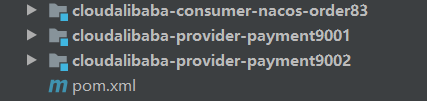
添加pom:
<dependencies>
<!--SpringCloud ailibaba nacos -->
<dependency>
<groupId>com.alibaba.cloud</groupId>
<artifactId>spring-cloud-starter-alibaba-nacos-discovery</artifactId>
</dependency>
<dependency>
<groupId>com.zx.springcloud</groupId>
<artifactId>cloud-api-commons</artifactId>
<version>${project.version}</version>
</dependency>
<dependency>
<groupId>org.springframework.boot</groupId>
<artifactId>spring-boot-starter-web</artifactId>
</dependency>
<dependency>
<groupId>org.springframework.boot</groupId>
<artifactId>spring-boot-starter-actuator</artifactId>
</dependency>
<dependency>
<groupId>org.springframework.boot</groupId>
<artifactId>spring-boot-devtools</artifactId>
<scope>runtime</scope>
<optional>true</optional>
</dependency>
<dependency>
<groupId>org.projectlombok</groupId>
<artifactId>lombok</artifactId>
<optional>true</optional>
</dependency>
<dependency>
<groupId>org.springframework.boot</groupId>
<artifactId>spring-boot-starter-test</artifactId>
<scope>test</scope>
</dependency>
</dependencies>
编写yml:
server:
port: 83
spring:
application:
name: nacos-order-consumer
cloud:
nacos:
discovery:
server-addr: localhost:8848
service-url:
nacos-user-service: http://nacos-payment-provider
实现负载均衡:
nacos自己集成了ribbon:

新建主启动类:

新建配置类:

新建controller类用于调用9001和9002:

启动83并访问:
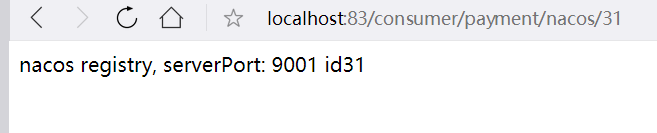

能看到调用成功,并实现了负载均衡
nacos在cp和ap之间的切换
cp: 强调数据的一致性
ap: 高可用,数据可能会丢失
nacos默认是ap。切换成cp需要put命令:

nacos替代config作为服务中心
新建一个服务:

添加pom:
<dependencies>
<!--nacos-config-->
<dependency>
<groupId>com.alibaba.cloud</groupId>
<artifactId>spring-cloud-starter-alibaba-nacos-config</artifactId>
</dependency>
<!--nacos-discovery-->
<dependency>
<groupId>com.alibaba.cloud</groupId>
<artifactId>spring-cloud-starter-alibaba-nacos-discovery</artifactId>
</dependency>
<!--web + actuator-->
<dependency>
<groupId>org.springframework.boot</groupId>
<artifactId>spring-boot-starter-web</artifactId>
</dependency>
<dependency>
<groupId>org.springframework.boot</groupId>
<artifactId>spring-boot-starter-actuator</artifactId>
</dependency>
<!--一般基础配置-->
<dependency>
<groupId>org.springframework.boot</groupId>
<artifactId>spring-boot-devtools</artifactId>
<scope>runtime</scope>
<optional>true</optional>
</dependency>
<dependency>
<groupId>org.projectlombok</groupId>
<artifactId>lombok</artifactId>
<optional>true</optional>
</dependency>
<dependency>
<groupId>org.springframework.boot</groupId>
<artifactId>spring-boot-starter-test</artifactId>
<scope>test</scope>
</dependency>
</dependencies>
添加bootstrap.yml

再创建一个application.yml用于区分生产环境

新建启动类:

新建controller层:

看一下官网的说明:

看官网可以知道我们的配置文件名字:
nacos-config-client-dev.yaml
在nacos编写文件:


访问:

能看到直接访问到了
查看动态刷新:
修改配置文件版本为2.0

再次访问:能发现已经动态刷新了
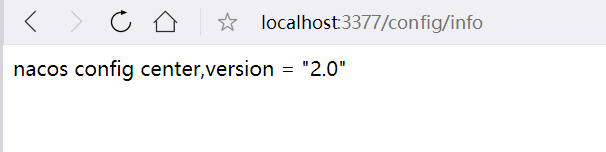
nacos多环境多项目管理
dataId方案:
新建配置文件test:

现在有两个文件,读取test:
修改application.yml
DataId方案:

group方案:
在nacos上新建config文件

再写一个test组

修改配置文件


访问:

能看到已经配置为DEV组了,更改为TEST组试一试

访问:

Namespace方案:
在nacos上新建开发和测试命名空间:

再建一个test命名空间:

修改bootstrap.yaml:
将namespace的id配置进yml


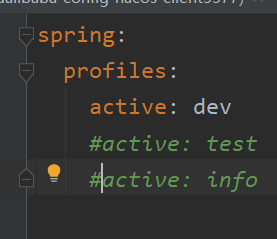
在dev的命名空间配置不通的文件:

访问:

能看到是这个文件

在访问test:

nacos集群和持久化配置
由自带的数据库切换成我们的mysql数据库
nacos自身带了一个嵌入式数据库叫derby,再nacos的config中,可以直接导入我们的数据库:

运行完成后就是这样的:

然后找到application.properties

然后根据官网的要求修改这个文件:

要注意修改一下连接信息,用户名和密码这些

因为更改了数据库,所以以前的配置信息会消失,重启一下试试:

重启后再次登录:

然后测试一下写一个配置文件查看数据库有没有


能看到我们的数据库已经切换成功了

开始部署集群,官网的是3个nacos加一个虚拟ip再加一个数据库:

下载Linux版本的nacos:
https://github.com/alibaba/nacos/releases/tag/1.1.4
先下载,就是网速感人。。。
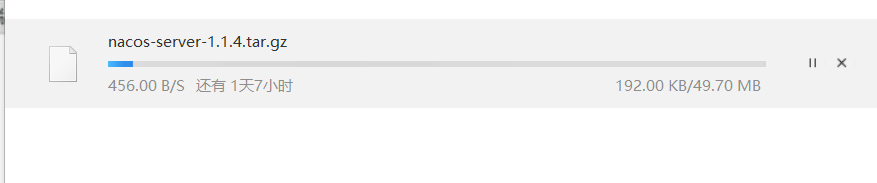
找到下载好的nacos,然后解压

解压后能看到nacos的文件夹:
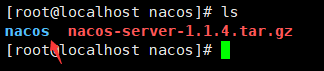
找到bin目录

这里就有启动关闭这些
配置集群:
先进入数据库,跟windows一样配置数据库到nacos


把nacos里的nacos.mysql.sql文件创建到数据库,因为我的已经创建好了就不展示了,
修改application.properties,根据官网的要求把这些复制进去

复制一份集群的文件以防万一:
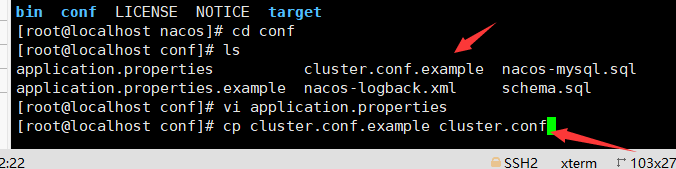
进入复制的cluster.conf

查看hostname -i。
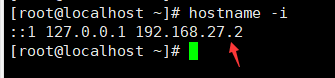
修改cluster.conf文件:

修改startup.sh
进入该文件:

mfs是指用哪一种模式,我们直接加一个p,如下:
;;两个也要写

修改完后:
./startup -p 3333这样的能够启动
在文件最后把port传进来:

Linux安装Nginx
https://blog.csdn.net/weixin_44863780/article/details/105281483
修改nginx的配置文件:
进入nginx的nginx.conf文件进行修改:

修改的如下:

启动nacos

再进入nginx,并启动
访问
新建文件

查看数据库:

找到9002服务,更改一下配置:


启动9002:能看到成功注册进去了

再看一下节点信息,都写入了:























 1万+
1万+











 被折叠的 条评论
为什么被折叠?
被折叠的 条评论
为什么被折叠?








